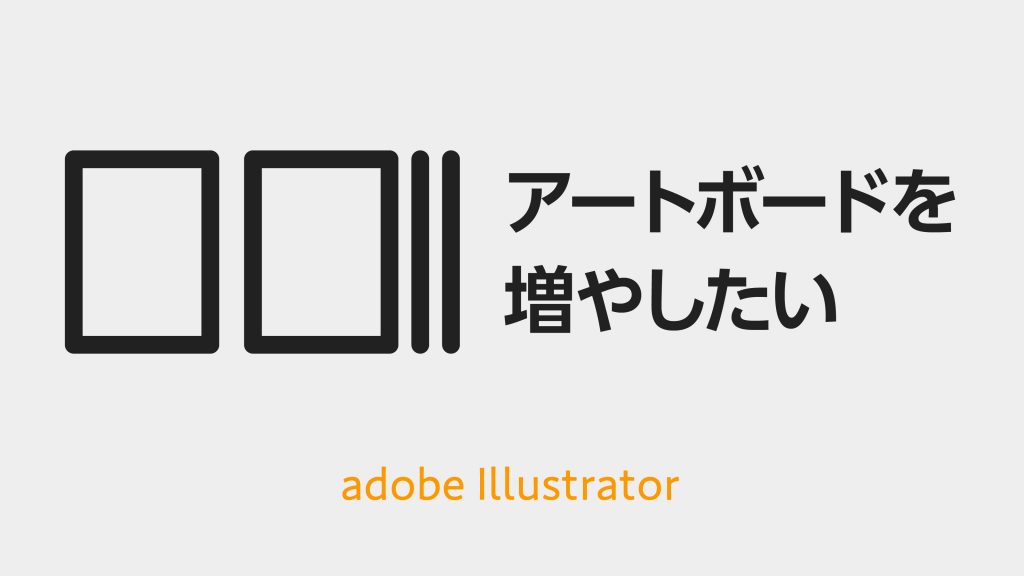アートボードがたくさん欲しい
サイズ違いのバナーを複数同時に作りたいとか、リーフレットやチラシの表と裏を同時に作りたい時は、サイズ別にアートボードを作ってしまった方が何かと便利です。
とりあえず全部入る超ビッグなアートボードを1つ作ってもいいですが、データの書き出しや、入稿時にちょっと手間が増えちゃいます。
アートボードパネルから増やす方法
アートボードパネルの右下に[+](プラス)マークがあります。
これをクリックすると、アートボードが1つ作れます。
アートボードを追加するだけなら手っ取り早い方法です。
ドキュメント設定からアートボードを追加
ファイル > ドキュメント設定をクリック。ショートカットはCtrl+Alt+Pです。
(macはcommand+option+P)
次にパネルの右上あたりにあるアートボード編集をクリック。
アートボードが編集モードに切り替わり、ドラッグ&ドロップで移動できるようになります。
Alt(option)を押しながらアートボードをドラッグすると、アートボードを複製することができます。
こちらの方法だと、アートボードの位置も自由に動かせるので、
自分の好きな場所に並べることができます。
アートボードパネルが画面上に見当たらない場合。
アートボードパネルが表示されていない場合は、画面上部のメニューからウインドウ > アートボードをクリック。